先看一下显示的最终效果

1、新建文件导入图片

2、将人物用钢笔抠出,ctrl+J单独复制一层,将原图隐藏。
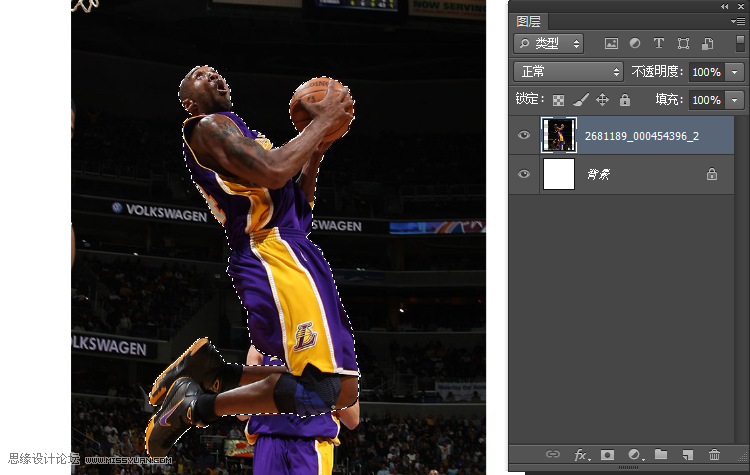
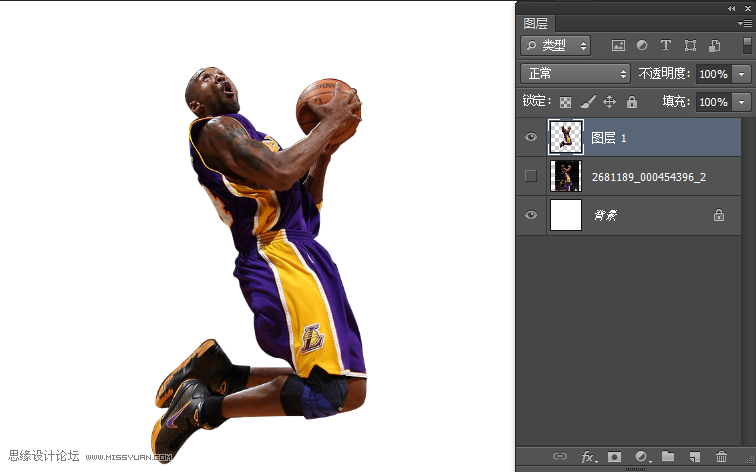
3、Ctrl+shift+U去色,ctrl+M调整一下黑白对比度
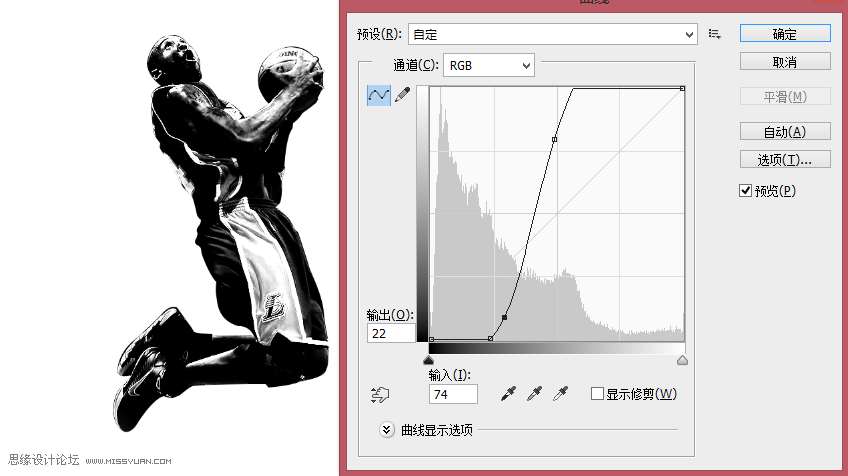
4、点击菜单“滤镜”>”滤镜库”>”艺术效果木刻”,让黑白模块化。
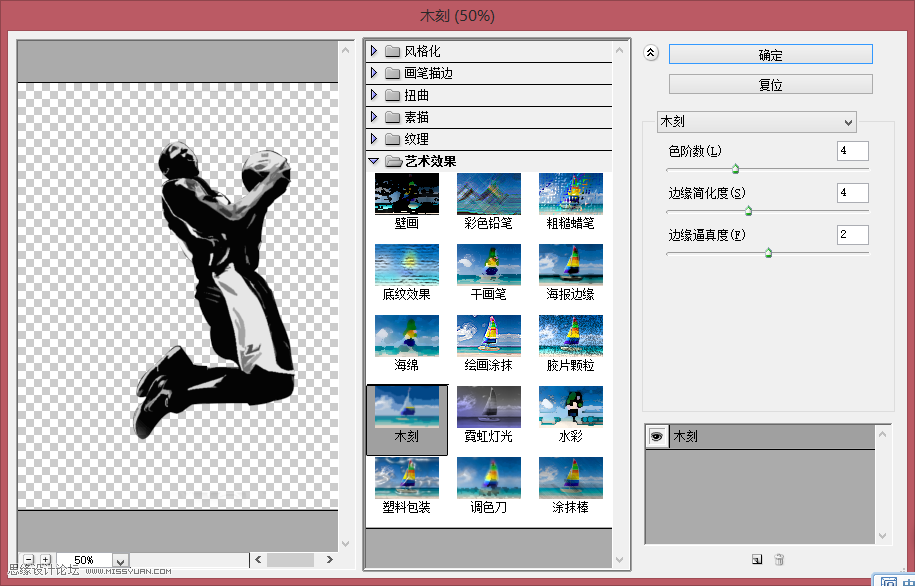
_ueditor_page_break_tag_
5、“Ctrl+L”打开色阶,调整如图,让黑白对不更强烈
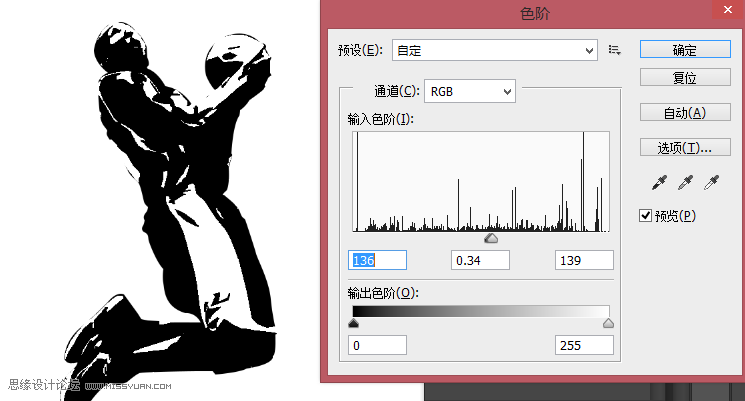
6、选择通道,载入选取。选择哪个通道都可以。
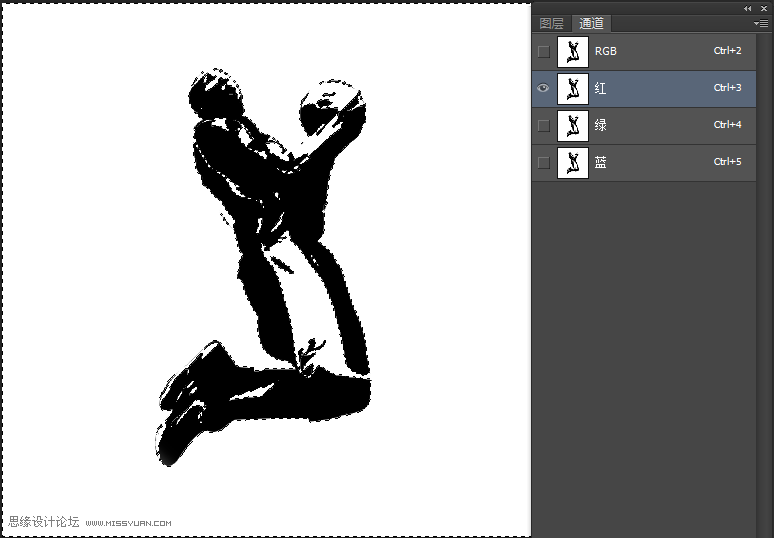
7、进行选区反选“ctrl+shift+I”,新建图层添加图层蒙版如图
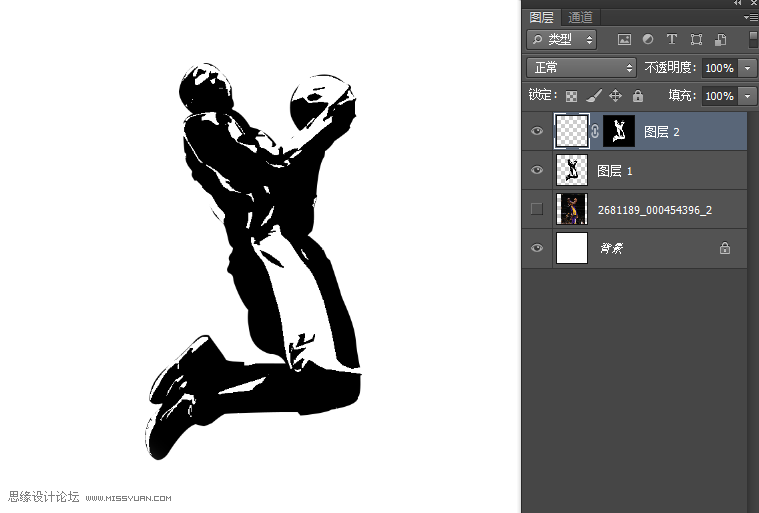
8、在添加蒙版的图层上用画笔绘制如图。
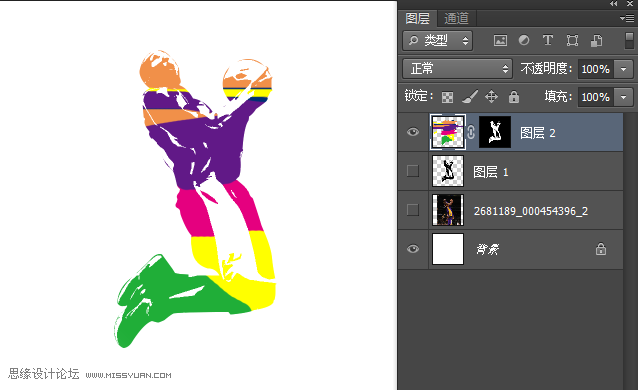
最终效果图







